[GUIDA] Come ripristinare iPhone
- hitechworlditaly
- 22 set 2015
- Tempo di lettura: 3 min
Il sistema operativo iOS di Apple è piuttosto stabile ma – a dispetto di quello che dice la pubblicità – non perfetto, soprattutto nelle ultime versioni.
Questo significa che ogni tanto anche all’iPhone può capitare di “piantarsi” e di andare incontro a qualche malfunzionamento capace di comprometterne l’usabilità.
In altre parole, crash e cali di performance potrebbero interessare anche te, felice possessore di un “melafonino”, ma per fortuna esiste un sistema semplicissimo per riportare il dispositivo alle impostazioni di fabbrica e porre rimedio a situazioni del genere.
Se vuoi scoprire come ripristinare iPhone non devi far altro che affidarti ad iTunes, il noto software multimediale di Apple attraverso cui è possibile resettare lo smartphone della “mela morsicata” senza perdere dati o applicazioni (a patto che si faccia un backup preventivo). Trovi tutti i dettagli qui sotto.

iTunes è incluso “di serie” sui Mac mentre va scaricato (e installato) separatamente sui PC Windows. Se tu utilizzi un computer equipaggiato con il sistema operativo di casa Microsoft e non hai ancora provveduto a farlo, collegati dunque al sito Internet di Apple e scarica iTunes facendo click sul pulsante Download. Dopodiché apri il pacchetto d’installazione del programma (iTunesSetup.exe) e clicca in sequenza su Avanti, Installa, Sì (due volte consecutive) e Fine per completare il setup.
Adesso, per ripristinare iPhone, devi collegare il telefono al computer tramite il cavo Lightning/Dock in dotazione ed eseguire un backup completo di dati, app e impostazioni presenti sul dispositivo. Attendi quindi l’avvio automatico di iTunes, clicca sull’icona dell’iPhone che compare in alto a sinistra e procedi in questo modo.
Seleziona l’opzione Trasferisci acquisti da iPhone dal menu File > Dispositivi per copiare sul computer tutte le canzoni e gli altri contenuti multimediali acquistati sul “melafonino” e non ancora sincronizzati con iTunes.
Clicca sul pulsante Effettua backup adesso che si trova in basso a destra per avviare il backup di app e impostazioni sul computer. L’operazione potrebbe richiedere diversi minuti. Se ti viene chiesta la conferma per la copia delle app sul PC, rispondi in maniera affermativa.
Al termine delle operazioni di backup, devi disabilitare la funzione anti-furto Trova il mio iPhone che, quando attiva, impedisce di riportare il telefono alle impostazioni di fabbrica. Recati quindi nelle impostazioni di iOS, seleziona le voci iCloud > Trova il mio iPhone dal menu che si apre, sposta su OFF la levetta dell’opzione Trova il mio iPhone e digita la password del tuo ID Apple.

Portato a compimento anche questo passaggio, procedi con il reset del “melafonino” cliccando sul bottone Ripristina iPhone collocato in alto a destra in iTunes e accetta le condizioni d’uso di iOS pigiando prima su Ripristina/Ripristina e aggiorna e poi su Successivo e Accetto.
Dopo qualche minuto (la durata del processo dipende dalla velocità della tua connessione ADSL visto che viene scaricata automaticamente da Internet la versione più recente di iOS) comparirà un messaggio che ti avvertirà del fatto che iPhone è stato ripristinato allo stato di fabbrica.
A questo punto, devi decidere se configurare il dispositivo come un nuovo iPhone oppure se ripristinare da un backup i dati, le app e le impostazioni da un backup precedente. A meno che tu non voglia vendere il telefono, scegli la seconda opzione e attendi pazientemente che vengano ripristinate tutte le informazioni.
Al termine della copia dei dati sul device, sarà eseguita un’altra sincronizzazione di iPhone con iTunes ed avrai il tuo smartphone finalmente funzionante tra le mani. Potrai dunque scollegarlo dal PC ed iniziare ad usarlo normalmente senza dover reinstallare alcuna applicazione e ritrovando tutti i dati che avevi sul telefono prima del ripristino.
Hai un iPhone sbloccato tramite il processo di jailbreak? Allora fermo lì! Dopo aver eseguito la procedura di backup di tutti i dati presenti sul dispositivo devi attivare la DFU mode, una modalità di avvio speciale dei dispositivi iOS che consente di cancellare completamente i dati presenti sul terminale. Se ripristini un iPhone jailbroken senza utilizzare la modalità DFU, circa 1,5GB di spazio sul device rimarrà infatti occupato inutilmente da Cydia e tutti gli altri file del jailbreak.
Per evitare che ciò accada, spegni il “melafonino” e riaccendilo tenendo premuto i tasti Power e Home contemporaneamente per una decina di secondi, dopodiché lascia la pressione del tasto Power e continua a tenere premuto Home fin quando iTunes non dice di aver rilevato un iPhone in modalità di recupero.
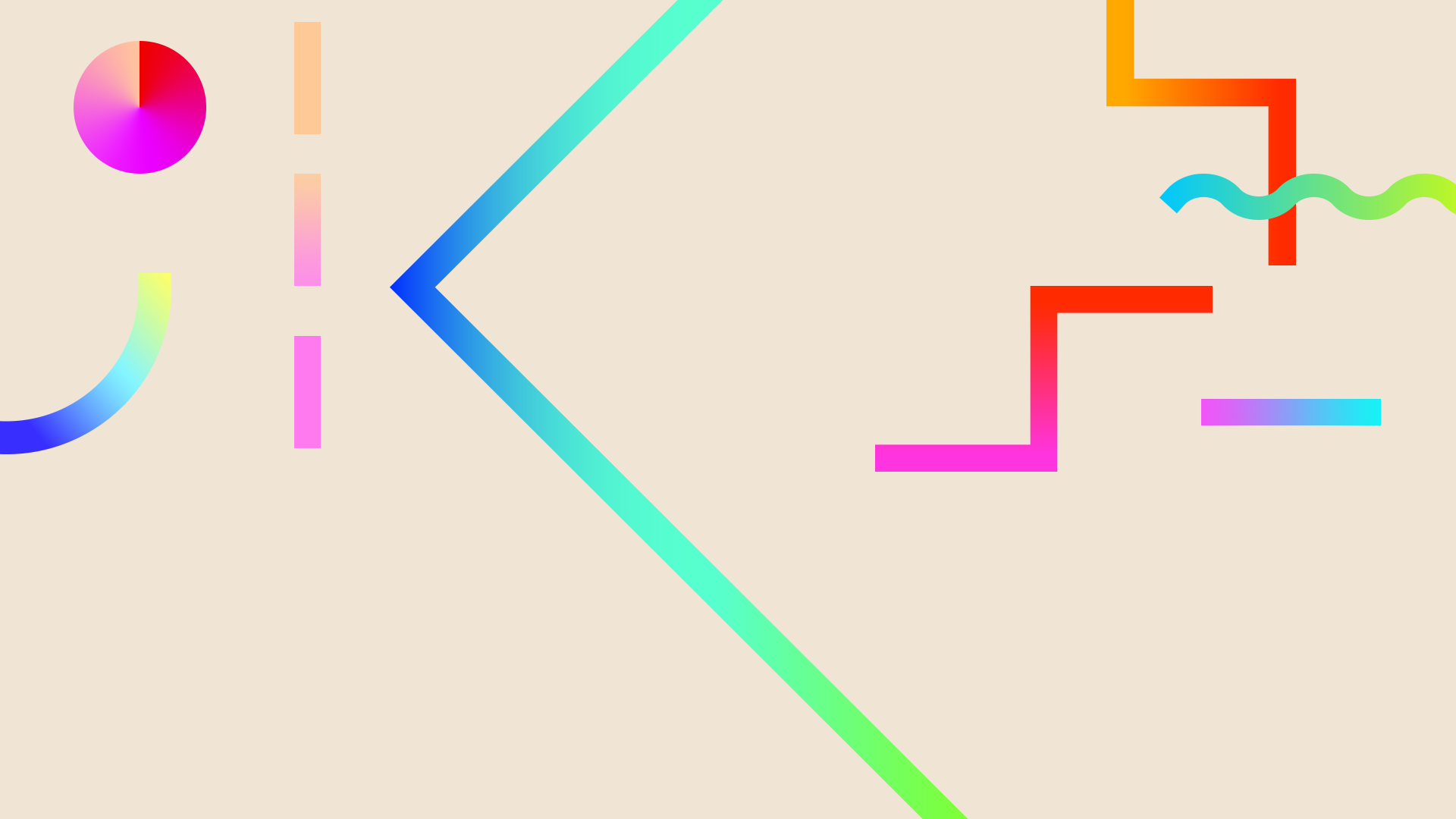




![[GUIDA] Come attivare WiFi Hotspot su iPhone 6 e 6 Plus con iOS 8](https://static.wixstatic.com/media/0c9779_5eaa53a68e164b55ab011017b154eb06.jpg/v1/fill/w_447,h_250,fp_0.50_0.50,q_30,blur_30,enc_avif,quality_auto/0c9779_5eaa53a68e164b55ab011017b154eb06.webp)
![[GUIDA] Come attivare WiFi Hotspot su iPhone 6 e 6 Plus con iOS 8](https://static.wixstatic.com/media/0c9779_5eaa53a68e164b55ab011017b154eb06.jpg/v1/fill/w_286,h_160,fp_0.50_0.50,q_90,enc_avif,quality_auto/0c9779_5eaa53a68e164b55ab011017b154eb06.webp)
![[GUIDA] Come eseguire il Backup e trasferire i dati dai Samsung al Pc](https://static.wixstatic.com/media/0c9779_4e43db5926414ddfbceb480a04e71b20.jpg/v1/fill/w_447,h_250,fp_0.50_0.50,q_30,blur_30,enc_avif,quality_auto/0c9779_4e43db5926414ddfbceb480a04e71b20.webp)
![[GUIDA] Come eseguire il Backup e trasferire i dati dai Samsung al Pc](https://static.wixstatic.com/media/0c9779_4e43db5926414ddfbceb480a04e71b20.jpg/v1/fill/w_286,h_160,fp_0.50_0.50,q_90,enc_avif,quality_auto/0c9779_4e43db5926414ddfbceb480a04e71b20.webp)
![[GUIDA] Come risolvere l’errore dei Samsung Galaxy “Non registrato sulla rete”](https://static.wixstatic.com/media/0c9779_2eec9d35041c46edbc348e42220ed74a.png/v1/fill/w_447,h_250,fp_0.50_0.50,q_35,blur_30,enc_avif,quality_auto/0c9779_2eec9d35041c46edbc348e42220ed74a.webp)
![[GUIDA] Come risolvere l’errore dei Samsung Galaxy “Non registrato sulla rete”](https://static.wixstatic.com/media/0c9779_2eec9d35041c46edbc348e42220ed74a.png/v1/fill/w_286,h_160,fp_0.50_0.50,q_95,enc_avif,quality_auto/0c9779_2eec9d35041c46edbc348e42220ed74a.webp)
![[GUIDA] Come fare il root al OnePlus 2](https://static.wixstatic.com/media/0c9779_af8d739086324ad38ac3ae4d15b59b81.jpg/v1/fill/w_447,h_250,fp_0.50_0.50,q_30,blur_30,enc_avif,quality_auto/0c9779_af8d739086324ad38ac3ae4d15b59b81.webp)
![[GUIDA] Come fare il root al OnePlus 2](https://static.wixstatic.com/media/0c9779_af8d739086324ad38ac3ae4d15b59b81.jpg/v1/fill/w_286,h_160,fp_0.50_0.50,q_90,enc_avif,quality_auto/0c9779_af8d739086324ad38ac3ae4d15b59b81.webp)




![[GUIDA] Come aprire file APK](https://static.wixstatic.com/media/0c9779_12641ce6dc8e4d2e8c2c57a4fad0039e.jpg/v1/fill/w_447,h_250,fp_0.50_0.50,q_30,blur_30,enc_avif,quality_auto/0c9779_12641ce6dc8e4d2e8c2c57a4fad0039e.webp)
![[GUIDA] Come aprire file APK](https://static.wixstatic.com/media/0c9779_12641ce6dc8e4d2e8c2c57a4fad0039e.jpg/v1/fill/w_286,h_160,fp_0.50_0.50,q_90,enc_avif,quality_auto/0c9779_12641ce6dc8e4d2e8c2c57a4fad0039e.webp)






![[GUIDA] Come attivare WiFi Hotspot su iPhone 6 e 6 Plus con iOS 8](https://static.wixstatic.com/media/0c9779_5eaa53a68e164b55ab011017b154eb06.jpg/v1/fill/w_333,h_250,fp_0.50_0.50,q_30,blur_30,enc_avif,quality_auto/0c9779_5eaa53a68e164b55ab011017b154eb06.webp)
![[GUIDA] Come attivare WiFi Hotspot su iPhone 6 e 6 Plus con iOS 8](https://static.wixstatic.com/media/0c9779_5eaa53a68e164b55ab011017b154eb06.jpg/v1/fill/w_313,h_235,fp_0.50_0.50,q_90,enc_avif,quality_auto/0c9779_5eaa53a68e164b55ab011017b154eb06.webp)
Commenti